Chrome浏览器下载扩展提示安装失败的修复步骤

1. 检查文件完整性:若下载的是`.crx`格式文件,需确保文件未损坏。可重新从官网或可靠来源下载,避免使用第三方平台链接。若文件后缀被篡改(如变成`.exe`),需重命名回`.crx`后再尝试安装。
2. 启用开发者模式:进入`chrome://extensions/`页面,开启右上角“开发者模式”。通过“加载已解压的扩展程序”选项,选择解压后的文件夹进行安装。此方法可绕过部分兼容性限制,但需手动更新插件。
3. 关闭冲突插件:某些安全类或同类功能插件可能阻止安装。在`chrome://extensions/`页面逐一禁用非必要插件,尤其是广告拦截、VPN类扩展,然后重启浏览器再试。
4. 清理缓存与重置设置:按`Ctrl+Shift+Delete`(Windows)或`Command+Shift+Delete`(Mac)清除浏览数据,勾选“缓存”和“Cookie”。若问题依旧,可通过“设置→高级→重置”恢复默认配置,但需提前备份书签和密码。
5. 降级浏览器或插件版本:若因Chrome版本过旧(如低于124版)导致不兼容,可升级浏览器至最新版。若新版本仍无法安装,可能是插件未适配最新内核,需从第三方站点下载历史版本(如`.zip`格式),解压后通过开发者模式加载。
猜你喜欢
谷歌浏览器中如何使用扩展程序管理书签
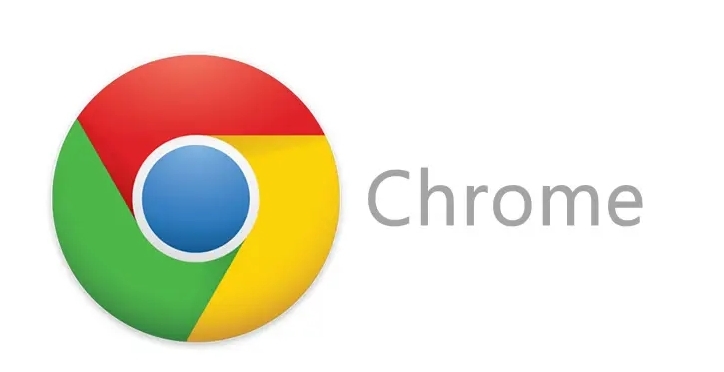 谷歌浏览器多账户登录安全防护方案
谷歌浏览器多账户登录安全防护方案
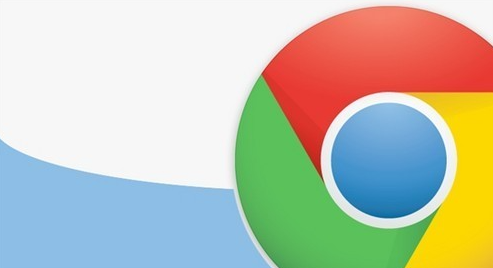 如何下载并在Google浏览器中启用安全模式
如何下载并在Google浏览器中启用安全模式
 Chrome浏览器插件更新后设置被重置的解决方法
Chrome浏览器插件更新后设置被重置的解决方法

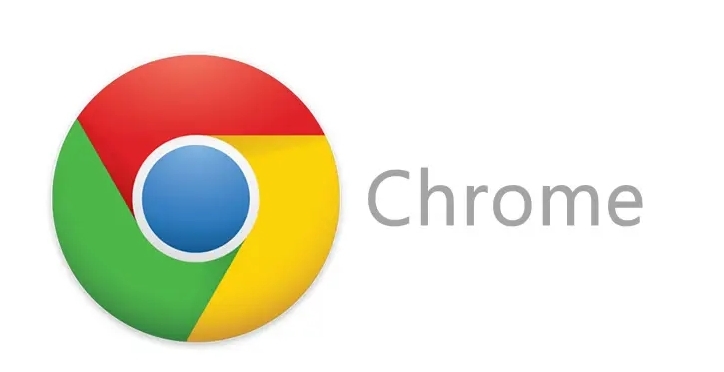
扩展程序可以帮助用户高效管理谷歌浏览器中的书签。本文将介绍如何通过扩展程序定制书签管理,提升浏览体验和网站访问效率。
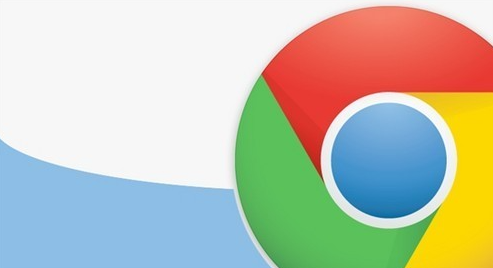
分享谷歌浏览器多账户登录的安全防护方案,帮助用户有效防止账号被盗和信息泄露。提升多账户管理的安全性和稳定性。

下载并启用Google浏览器的安全模式,增强隐私保护,避免恶意网站和广告的干扰。

如果Chrome插件更新后设置被重置,用户可以重新调整插件设置,或者检查插件权限、清理缓存,以确保插件恢复到用户之前的配置状态。
